随着互联网的普及,wifi已成为我们日常生活中不可或缺的一部分。然而,wifi网络的安全性也成为了一个不容忽视的问题。为了保障网络安全,正确设置wifi加密方式至关重要。本文将详细介绍wifi加密方式的设置方法,帮助您构建一个更加安全的网络环境。
在设置wifi加密之前,首先需要了解不同的加密方式及其安全性。目前主流的加密标准主要有wep、wpa和wpa2(以及部分路由器支持的wpa3)。
1. wep(有线等效保密):这是最早的加密方式,但由于其安全性较低,已经不再推荐使用。wep存在严重的安全漏洞,容易被破解。
2. wpa(wi-fi保护访问):相较于wep,wpa的安全性有所提升,但仍然存在一定的漏洞。因此,wpa也不是当前最推荐的选择。
3. wpa2:这是目前最常用的加密标准,提供了更高的安全性。使用aes(高级加密标准)进行数据加密,是当前最推荐的选择。wpa2-psk(预共享密钥)模式适用于家庭和小型企业网络。
4. wpa3:作为wpa2的升级版,wpa3提供了更高的安全性和兼容性。如果您的路由器支持wpa3加密方式,那么更好选择wpa3。
接下来,我们将详细介绍如何在路由器上设置wifi加密。
1. 连接路由器:首先,通过网线将电脑连接到路由器的任意lan口,或者通过已有的wifi连接到路由器。
2. 登录路由器管理界面:打开电脑或手机上的浏览器,输入路由器背面标签上的ip地址(通常是192.168.1.1或192.168.0.1),然后按回车键。输入默认的用户名和密码登录路由器管理后台。如果忘记了这些信息,可以查看路由器说明书或联系制造商客服获取帮助。
3. 找到无线设置选项:在路由器管理界面,找到“无线设置”或“wifi设置”选项,点击进入。
4. 修改无线网络名称(ssid):将默认的无线网络名称(ssid)修改为自己喜欢的名字,但不要使用包含个人信息的名称,以免被黑客轻易猜测到。
5. 选择加密方式:在无线安全设置中,找到“安全模式”或“加密方式”选项。选择wpa2-psk或wpa3(如果支持),然后设置一个强密码。密码长度至少为8位,最好包含大小写字母、数字和特殊符号的组合。
6. 保存设置并重启路由器:设置完成后,点击保存或应用按钮,然后重启路由器以使设置生效。
除了基本的加密设置外,还可以采取以下额外措施来进一步增强wifi网络的安全性。
1. 禁用远程访问功能:防止黑客从外部网络远程控制路由器。
2. 开启防火墙:路由器的防火墙能够有效阻挡恶意流量,提升网络安全性。

3. 限制mac地址访问:mac地址是设备的唯一标识符。通过限制只有已知的mac地址才能连接网络,可以大大降低未经授权的设备接入风险。
4. 定期更新固件:保持路由器固件处于最新版本,以获得最新的安全补丁和功能改进。
5. 禁用wps功能:wps(wi-fi protected setup)虽然方便,但也可能带来安全风险。建议在路由器设置中禁用此功能。
6. 设置访客网络:如果经常需要让朋友或访客使用wifi,可以考虑设置访客网络。这样可以将主网络与访客网络隔离,保护您的私人信息。
7. 定期更改密码:定期更改wifi密码,尤其是在新的设备连接到网络后,有助于防止未授权访问。建议每三个月更换一次密码。
8. 隐藏无线信号名称:对于网络使用终端相对固定且很少有陌生人接入的情况,可以考虑隐藏路由器的无线信号名称。这样只有已连接过的设备才能找到并接入网络。
通过以上步骤,我们可以有效地为自己的wifi网络加上一层强有力的防护罩。记住,网络安全需要持续不断地努力和维护。希望本文能帮助大家建立一个更加安全可靠的网络环境,享受网络带来的便捷和乐趣。
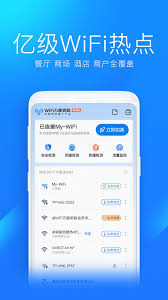
选择最适合您的wifi连网神器(畅享高速网络)——比较研究后给出选择在数字化生活日益普及的今天,一个稳定且高速的wifi连接已经成为我们日常生活中不可或缺的一部分。无论是追剧、打游戏,还是远程办公、在线学习,一个优质的wifi连网神器都能大幅提升我们的网络体验

在这个智能家居日益普及的时代,小度智能音箱以其强大的功能和便捷的操作,成为了许多家庭的得力助手。然而,要让小度智能音箱发挥它的最大效用,首先得确保它能顺利连接到wifi网络。今天,我们就来详细讲解一下,如何让小度智能音箱轻松连接wifi。一、前期准备在连接之前

在日常使用手机的过程中,我们常常会遇到手机过热的问题。手机过热不仅会影响正常使用,还可能对手机造成损害。本文将介绍如何通过使用wifi万能钥匙来帮助手机降温,希望能为遇到这一问题的用户提供一些有用的建议。wifi万能钥匙给手机降温方法首先,我们需要明白wifi
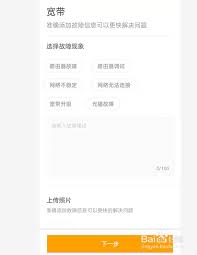
在快节奏的城市生活中,wifi的稳定性和速度直接影响着我们的生活质量。然而,在自如租房时,可能会遇到一些网络问题。不用担心,自如提供了一套简便快捷的报修流程,帮助你迅速解决wifi问题。本文将详细介绍如何通过自如平台进行wifi报修,让你轻松享受流畅网络体验。
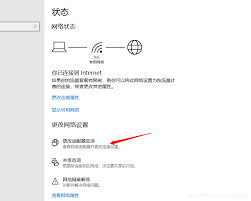
解决wifi已连接但无法上网的问题:探究wifi连接失败的原因及解决办法当我们遇到wifi已连接但无法上网的情况时,这往往是一个令人沮丧的问题。然而,通过细致地排查和适当的解决方法,我们通常可以迅速恢复网络连接。本文将从多个维度探讨wifi连接失败的原因及相应